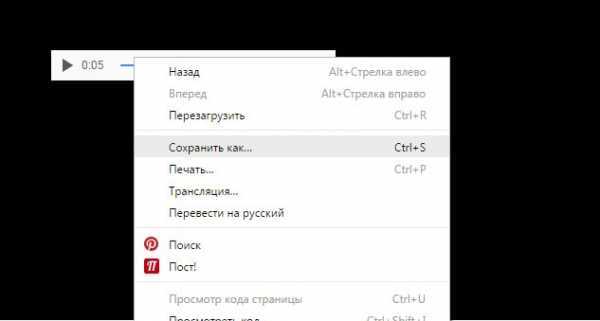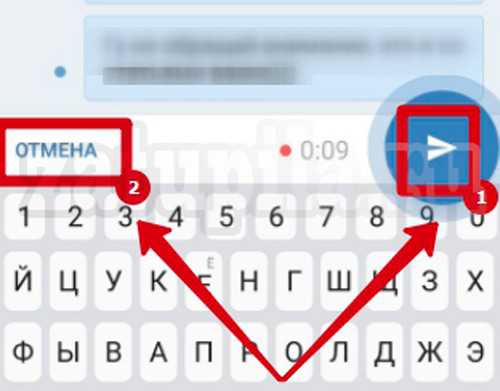Как отправить голосовое сообщение в ВК через компьютер
Как отправить голосовое сообщение в ВК через компьютер? Думаю, Вы встречали такой запрос на просторах Интернета и сегодня мы об этом поговорим подробно. Ведь грех не использовать такую функцию. Передавать аудио сообщение достаточно просто и удобно, Вы сэкономите массу времени.
Аудио сообщение в ВК
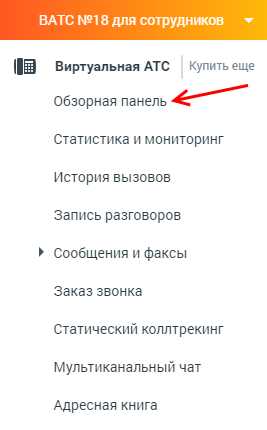 Здравствуйте друзья! Пару лет назад появилась возможность передавать голосовое сообщение ВКонтакте с компьютера и мобильных устройств. Но далеко не все пользователи знают об этой возможности, особенно новички. Дело в том, что если на Вашем компьютере не подключен микрофон, то Вы не сможете увидеть даже иконку микрофона. Поэтому, в статье мы разберемся, как отправить голосовое сообщение ВКонтакте, какие действия нужно выполнить.
Здравствуйте друзья! Пару лет назад появилась возможность передавать голосовое сообщение ВКонтакте с компьютера и мобильных устройств. Но далеко не все пользователи знают об этой возможности, особенно новички. Дело в том, что если на Вашем компьютере не подключен микрофон, то Вы не сможете увидеть даже иконку микрофона. Поэтому, в статье мы разберемся, как отправить голосовое сообщение ВКонтакте, какие действия нужно выполнить.
Аудио сообщение Вконтакте удобно отправлять, для обычного общения людей. Допустим, Вы очень заняты, но Вы можете найти 1-2 минуты, надиктовать сообщение и нажатием одной кнопки, отправить его своему другу. Если Вы занимаетесь вопросами заработка через Интернет, то Вы можете отправить важные и обязательные сообщения в любое время и откуда угодно. Вам не нужно тратить время на набор текста, Вам достаточно сказать в микрофон несколько фраз.
Как отправить голосовое сообщение в ВК через компьютер
Итак, давайте рассмотрим на практике, как отправить голосовое сообщение в ВК через компьютер. Отправление аудио сообщения с мобильных устройств, по сути, аналогичен, но там нужно уметь управлять микрофоном. Его нужно либо поднимать вверх, либо удерживать его пальцем в нажатом состоянии и при этом говорить.
Давайте рассмотрим два варианта отправки голосового сообщения. Сначала рассмотрим вариант, когда у Вас уже на компьютере подключен микрофон. Это может быть вебкамера, которой Вы пользуетесь в скайпе, либо отдельный микрофон. В этом случае, при переходе в личное сообщение, Вы увидите значок микрофона (смотрите скрин).
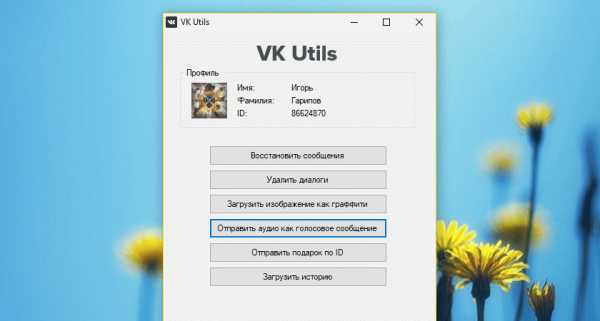
Как настроить микрофон на Windows 7
Если микрофон не подключен, то его значок может не отображаться. В этом случае Вам нужно подключить и настроить микрофон. Делается это просто. Вы можете зайти в панель управления компьютером и выбрать «Звук». После нажатия на кнопку «Звук», появится небольшое окно, где нужно выбрать «Запись», выделить нужный Вам микрофон и нажать кнопку «Свойства». Далее нужно включить микрофон, отрегулировать уровень звука, нажать кнопки «Применить» и «Ок».
Можно получить доступ к настройкам проще, я использую этот способ. В самом нижнем правом углу есть значок в виде громкоговорителя. Нажимаем на него правой кнопкой мыши и во всплывающем окне выбираем «Записывающие устройства». Появляется небольшое окно, как и в первом случае. Теперь делаем аналогичные настройки.
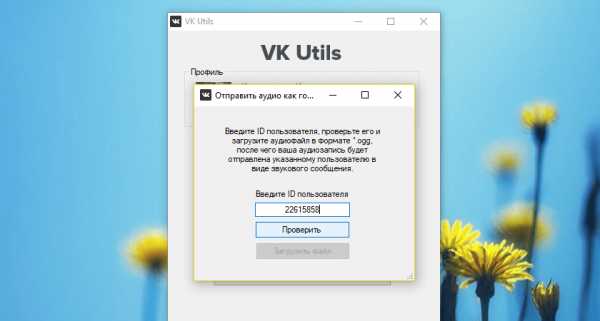
Как отправить голосовое сообщение в ВК с компа
О том, как отправить голосовое сообщение в вк через компьютер, показано в прилагаемом ниже видео, но несколько слов опишу в тексте. Для начала Вконтакте выбираем друга для отправки ему сообщения, снизу должен быть показан значок микрофона (смотрите скрин). Нажимаем на микрофон левой кнопкой мыши и вверху окна появляется запрос на разрешение подключения нужного микрофона. Нажимаете кнопку «Разрешаю». Если запроса нет – обновите страницу.
После этого у Вас начинается запись Вашего голосового сообщения. В поле для сообщения Вы увидите меняющийся уровень звука Вашей речи. После окончания Вашего голосового сообщения нужно остановить запись, нажав на красный квадрат внутри поля – кнопка «Стоп».
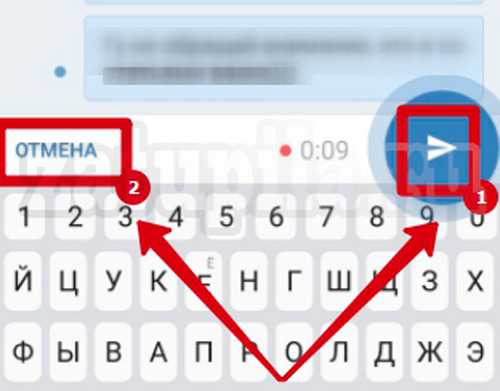
Теперь Вы можете прослушать записанный сигнал и принять решение отправлять его или нет. Если Вы записали сообщение неудачно, Вы можете его удалить крестиком, если сообщение нормальное, то нажимайте кнопку «Отправить». Справа от записи Вы увидите продолжительность сообщения. Все просто!
Заключение
В этой небольшой статье мы рассмотрели вопрос, как отправить голосовое сообщение в ВК через компьютер. Проводя обучение в Академии заработка для тех, кому за 50, мы убедились, что многие новички не знают, что есть возможность отправки голосового сообщения. Сначала Вы научитесь отправлять аудио сообщения с компьютера, а позже без труда будете отправлять их с мобильных устройств.
Вы можете посмотреть также статьи на блоге, которые касаются социальной сети Вконтакте. Вы их сможете найти на блоге через кнопку «Поиск по блогу». Некоторые статьи я приведу здесь:
Удачи Вам и всего лучшего!
С уважением, Иван Кунпан.
Просмотров: 5470
Получайте новые статьи блога прямо себе на почту. Заполните форму, нажмите кнопку «Подписаться»
Вы можете почитать:
biz-iskun.ru
Инструкция, как в ВК отправить голосовое сообщение
Голосовые сообщения в ВК – это надежный дополнительный способ общения между пользователями социальной сети. Человек записывает свою речь с помощью микрофона, отправляет его собеседнику, а тот может его прослушать в любое время и ответить таким же способом.
Как в ВК отправить голосовое сообщение? Этот способ коммуникации имеет множество достоинств:
- Человек может услышать голос другого пользователя, что бывает очень важно, особенно в случаях, когда важна интонация сказанного.
- Записать и отправить такое СМС иногда намного легче, чем отправить текст, поскольку сообщение может быть очень длинным или просто набирать неудобно – в пути или за рулем.
Разумеется, недостатки у такого метода тоже присутствуют:
- Чтобы прослушать сообщение, нужно потратить намного больше трафика интернета. Это может быть накладно, если ты пользуешься мобильной сетью.
- Людям не всегда нравится слушать голосовые. Это занимает больше времени и может быть неудобно, поскольку если разговор произошел на личную тему, то чтобы его прослушать и ответить на улице или рядом с посторонними людьми, придется надеть наушники.
Записывать голос можно как с ПК, так и со смартфона.
Как в ВК отправить голосовое сообщение?
Помимо официального приложения ВК для телефона, другие программы,например, Кейт Мобайл, обладают схожим функционалом и позволяют записывать голосовые сообщения.
Чтобы отправить запись с ПК, нужно зайти в личный аккаунт ВК и:
- Перейти к пункту «Сообщения», раскрыв беседу с тем, кому нужно отправить разговорную речь.
- Справа внизу отобразится кнопка со знаком микрофона. Нажми на нее и через секунду можно начать говорить.

Важно! Если на ПК нет микрофона или дополнительной гарнитуры, запись аудиодорожку не удастся. Также может отобразиться уведомление о том, что обозревателю интернета запрещен доступ к записывающему устройству. Это исправляется в параметрах браузера.
- Когда запись понадобится завершить, щелкни на красную кнопку, обозначающую остановку.
- Отправь сообщение товарищу.
- Открыть приложение ВК на девайсе с ОС Андроид или iOS.
- Перейти к чату с человеком, которому нужно отправить голосовое.
- Зажми кнопку микрофона, находящуюся снизу справа и приступить к разговору. Когда последнее слово будет сказано, отпусти кнопку. После этого запись будет отправлена собеседнику.
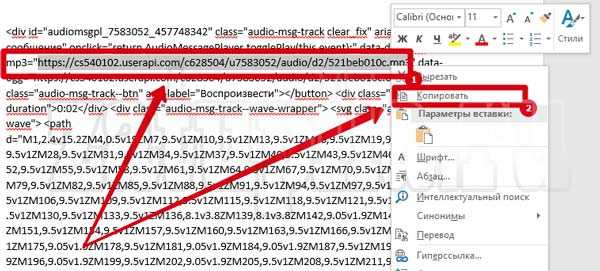
Важно! Если во время записи речи ты решишь перезаписать его, то нужно сделать свайп влево, чтобы оно не отправилось. И стоит помнить о том, что приложение нужно обновить до актуальной версии.
Так можно отправлять звуковые сообщения не только в ЛС другим людям, но и в группы. Подытожим. Как записать голосовое сообщение в ВК:
- Щелкни на кнопку микрофона (если делаешь с ПК – нужно разрешить браузеру использовать подключенный микрофон).
- Начинай говорить подготовленный в уме текст, когда он будет записан – нажми кнопку «Стоп» (или отпусти ее, если с телефона).
Теперь оно отправлено.
Возможные проблемы при общении с помощью голосовых сообщений в ВК
Записать голос в ВК – задача несложная, но могут произойти различные проблемы при отправке:
- Я записал голосовое сообщение, но при прослушивании звук не воспроизводится. Решение: скорее всего, дело в записывающем устройстве или приложении (браузере). Попробуй перезайти в браузер или мессенджер. Если не сработало – проверь работоспособность записывающего устройства.
- Первый раз пытаюсь записать голосовое сообщение через браузер, но уведомление о разрешении использовать микрофон не появляется. Решение: нужно самостоятельно перейти к настройкам обозревателя и предоставить доступ для подключенного устройства. Или стоит попробовать использовать другой браузер, возможно, в твоем не поддерживаются всплывающие окна и скрипты.
- Записанная СМС долго загружается и не отправляется пользователю. Решение: возможно, дело в плохой интернет-связи. Если пользуешься мобильной сетью, может не хватить пропускной способности на отправку большого объема данных. Попробуй подключиться к Wi-Fi, предварительно перезапустив приложение или браузер и записав речь еще раз.
Каждую проблему или ошибку получится быстро устранить, если понимать, из-за чего она появилась.
Заключение
Благодаря голосовым записям можно общаться с родными и близкими, передавая им интонацию своей речи. Этот способ позволяет упростить общение и тратить меньше времени на отправку большого количества информации.
[Всего голосов: 2 Средний: 3/5]smmx.ru
Как настроить голосовую почту оператора на телефоне Android
Если вы еще этого не сделали, настройте голосовую почту на свой телефон. Сделайте это, даже если вы планируете использовать другую услугу голосовой почты, например Google Voice. Это потому, что голосовая почта оператора остается действительным и достойным вариантом резервного копирования, когда эти другие службы не работают.
Даже если вы считаете, что ваша голосовая почта настроена и настроена, подумайте об этом, просто убедитесь, что:
Откройте приложение «Телефон».
Нажмите значок «Переполнение» и выберите команду «Настройки».
На некоторых телефонах вам нужно коснуться значка «Меню», чтобы получить доступ к команде «Настройки».
На экране настроек выберите «Настройки звонка».
На экране настроек вызовов выберите Голосовая почта или Служба голосовой почты.
Выберите «Мой перевозчик», если он еще не выбран.
Или, если это единственный вариант, вы настроены.
Если выбрана опция «Моя несущая», номер телефона, указанный для голосовой почты, — это служба голосовой почты вашего оператора. Вы можете подтвердить это число, выбрав команду «Настройка» или «Настройки голосовой почты» на экране голосовой почты.
После выполнения шагов этого раздела позвоните в службу голосовой почты оператора, чтобы завершить настройку: укажите свое имя, пароль голосовой почты, приветствие и другие другие действия, которые руководствоваться вашим жизнерадостным роботом вашего сотового оператора.
Если на вашем телефоне Android установлен быстрый набор номера, длительное нажатие клавиши 1 на клавиатуре соединяет вас с услугой голосовой почты вашего оператора.
В некоторых версиях приложения «Телефон» есть значок голосовой почты на клавиатуре. Используйте его, чтобы быстро подключиться к службе голосовой почты вашего оператора.
В телефоне может также быть приложение Voicemail, которое вы можете использовать для сбора и просмотра ваших сообщений.
Завершите настройку голосовой почты, создав настроенное приветствие. Если вы этого не сделаете, вы не можете получать сообщения голосовой почты, иначе люди могут поверить, что набрали неверный номер.
ru.popularhowto.com
Как отправить голосовое сообщение в ВК
В оживленную переписку пользователей ВК давно уже вошла возможность отправки голосовых сообщений. Ускорение обмена информацией создало логичную потребность, и разработчики ее удовлетворили. Голосовыми сообщениями удобно обмениваться при любых обстоятельствах: дома с компьютера или в дороге с мобильного устройства.
Ниже вы узнаете, как отправить голосовое сообщение в ВК с компа и с телефона, а также о некоторых интересных настройках.
Как отправить с ПК или телефона
Здесь есть несколько вариантов, которые пусть и незначительно, но отличаются.
Официальные программы
Разработчики социальной сети сделали удобное приложение для смартфонов. Оно работает несколько быстрее и намного удобнее, чем та же мобильная версия сайта. Чтобы отослать через него голосовое сообщение, нужно выполнить ряд действий.
- Зайти в приложение и перейти к диалогу с человеком, которому хотите отправить сообщение.
- В правом нижнем углу, рядом с кнопкой «Отправить» можно обнаружить значок микрофона, нажмите на него.
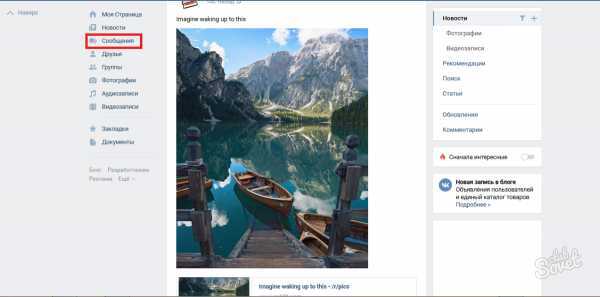
- После первого клика по пиктограмме необходимо разрешить официальному приложению доступ к микрофону.
- Теперь зажмите изображение микрофона и говорите. Как только закончите — отпустите, запись сразу отправится вашему собеседнику.
- Если текст вас не устраивает, смахните движением в сторону, и сообщение удалится, не отправившись.
Kate Mobile
Здесь в диалоге с пользователем в левом нижнем углу можно найти пиктограмму плюса. Нажмите на нее, появится выпадающее меню. Выберите «Голосовое сообщение». После этого можно говорить. Как закончите, нажмите на «Стоп». Теперь просто отправьте сообщение стандартным способом. Это не так удобно, как в официальном приложении ВК, но вполне приемлемо, если у вас нечасто случаются ситуации, когда нужно что-то отправить, используя голосовой набор.
Браузер на компьютере
Записать голосовое сообщение у вас получится только при наличии микрофона, что логично. Послать его просто:
- Откройте диалог, справа от кнопки «Отправить» есть пиктограмма микрофона.
- Следует нажать на нее, после этого начинается запись с вашего микрофона.
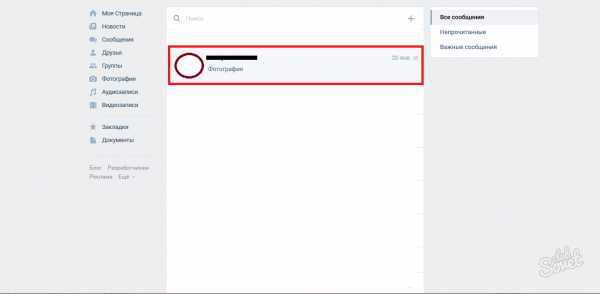
- Когда закончите запись, нажмите «Стоп», отправьте.
Важно знать! Браузер по умолчанию не имеет доступа к микрофону, нужно будет его разрешить во всплывающем окне.
Что делать, если голосовые сообщения не отправляются?
Проблема достаточно распространенная, чаще с вашей стороны:
- Требуется проверить соединение с интернетом. Наиболее частая проблема, с которой сталкиваются пользователи социальной сети.
- Следует удостовериться в работоспособности записывающего устройства. Проблема может быть как в самом микрофоне и разрешении его использования браузером, так и в драйверах.
- Запустите проверку на вирусные программы.
- Очистите кэш.
Если ничто из списка не помогло, скорее всего, разработчики уже предпринимают все возможное, чтобы исправить ситуацию.
Изменение голоса в сообщении
Настроить голосовые сообщения можно при помощи сторонних программ и сайтов. Сделать это можно посредством синтезатора речи. Чтобы изменить голос, воспользуйтесь следующей инструкцией:
- найдите синтезатор речи Гугл;
- напечатайте текст сообщения;
- включите запись с микрофона (пиктограмма микрофона в голосовых сообщениях), а затем запустите воспроизведение речи;
- по окончанию сообщения нужно отключить запись.
Синтезированная речь не такая совершенная, но вполне передаст все, что вы хотели сказать. Обрезать сообщение при необходимости не получится, разработчики ВКонтакте не предусмотрели инструментов для этого.
Поменять голос действительно просто, следуйте инструкции, и у вас все получится.
vkbaron.ru
Как настроить в вк голосовые сообщения
Главная » Вк » Как настроить в вк голосовые сообщенияКак отправлять голосовые сообщения в ВК
Бывают случаи, в которых писать текстовое сообщение крайне неудобно, а оповестить человека о чем-то важном нужно. Специально для таких ситуаций, сервис Вконтакте не так давно ввёл новый инструмент «Голосовое сообщение». Вам достаточно записать короткий аудио файл и отправить его собеседнику. Такая аудио переписка станет удобной заменой текстовым сообщениям. Научитесь отправлять такие виды файлов за четыре простых шага.
1
Зайдите во вкладку «Сообщения».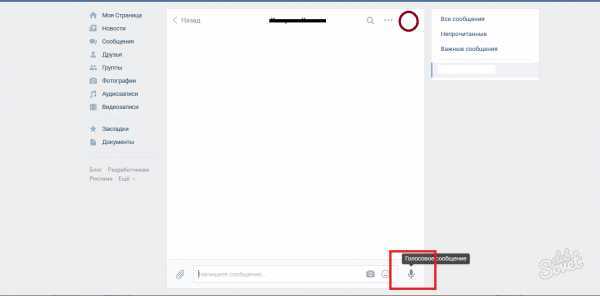
2
Выберите себе собеседника из списка ваших историй переписок. Нажмите на него.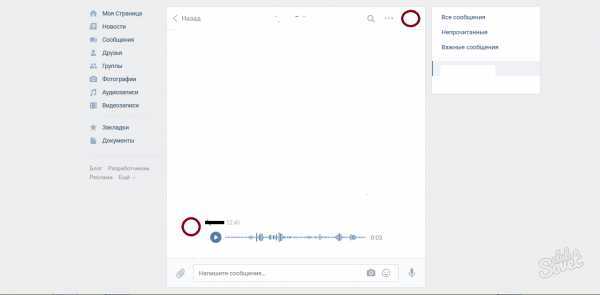
3
Перед вами появится переписка с выбранным человеком. Обратите внимание в поле ввода сообщения, справа от него вы увидите небольшой синий значок микрофона. Нажмите на него — запись сообщения сразу начнется. Не отпускайте значок, пока не запишите всё, что хотели.Как только вы уберёте палец с кнопки микрофона, сообщение будет записано и тут же отправлено.
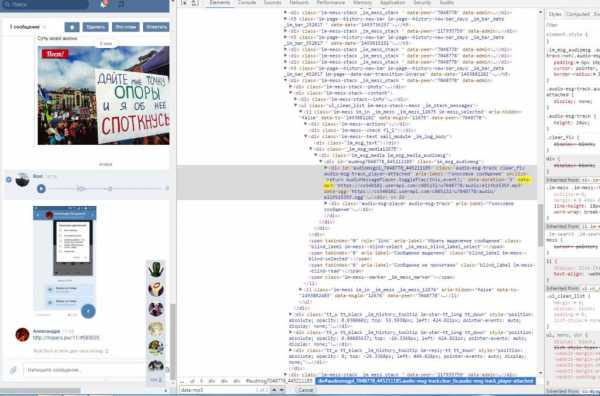
4
Появившийся аудио файл можно прослушать самому. Он будет виден в переписке с собеседником.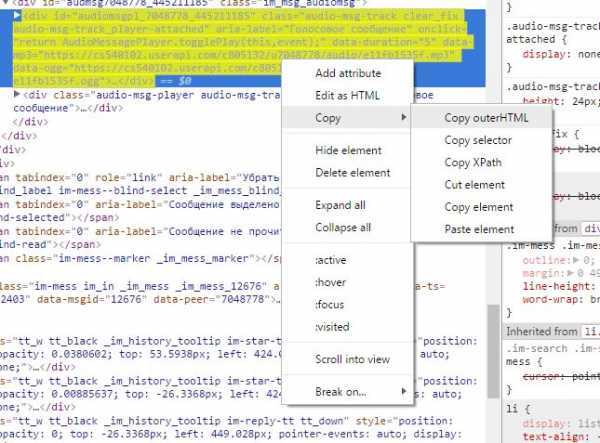
Все отправленные аудио файлы в переписке с конкретным человеком вы можете увидеть во вкладке «Показать вложения». Будьте внимательны, файл отправляется сразу, как вы его записали. Отменить действие у вас не будет возможности.
Для более наглядного примера, посмотрите видео ниже:
sovetclub.ru
Как скачать голосовое сообщение ВКонтакте
Знаете ли вы как скачать голосовое сообщение ВК? Сегодня мы расскажем вам как можно скачать голосовое сообщение в вк, как можно сохранить голосовое сообщение из вк на ваш компьютер.
Что такое голосовое сообщение в социальной сети вконтакте и как его отправить мы уже выяснили. Сейчас мы откроем вам секрет как можно скачивать голосовые сообщения из вк.
Как скачать голосовое сообщение ВК
Стандартной кнопки или приложения которое позволит вам скачивать сообщения в вк нет и не будет, по крайней мере в ближайшие время. Что же делать если очень хочется. Способ довольно сложноват и не у каждого может получится с первого раза, но способ рабочий 100% на момент написания статьи.
Стоит отметить что скачать голосовое сообщение можно только с персонального компьютера, и сделать это с телефона у вас не получится
Как сохранить голосовое сообщение ВК
Чтобы вам более понятно мы наглядно продемонстрируем как можно скачать и сохранить голосовые сообщения из вк. Все действия в данной инструкции выполнялись на браузере гугл Хром, впринципе в любых других браузерах все должно быть так же, но могут быть небольшие расхождения.
Вот небольшая инструкция как это сделать
- Переходим в диалог с голосовым сообщение вк.
- Нажимаем на клавиатуре кнопку F12 или Ctrl+shift+I, кому что удобнее

- Выделяем наводим мышкой на наше голосовое сообщение. Нам нужно найти кусок кода «data-mp3»
- Если найти не удается нажимаем ctrl+F и в поиске пишем «data-mp3» без кавычек
- Нас интересует строчка вида «https://cs540102.userapi.com/c805132/u7048778/audio/********.mp3»
- Это и есть наше голосовое сообщение
- Копируем как на скриншоте

- Вставляем в любой текстовый редактор, хоть в блокнот и выделяем только нужную нам строчку
- Вставляем нашу строчку в новое окно браузера

- И на самом голосовом сообщении жмем сохранить как

- Готово, вы только что скачали голосовое сообщения из вк себе на комп.
Теперь вы научились скачивать и сохранять на ваш пк голосовые сообщения вк, если у вас остались вопросы будем рады вашим комментариям
mir-vkontakte.ru
Как отправить голосовое сообщение в ВК на телефоне
Инструкция
Чтобы отправить голосовое сообщение в ВК на телефоне, необходимо начать диалог с нужным вам пользователем. Данное действие производится только через официальное приложение или сайт ВКонтакте, поэтому нужно предварительно выполнить вход в социальную сеть (для совершения этих и дальнейших действий понадобится рабочее подключение к интернету). Просто зайдите на страницу к человеку и выберите действие «Отправить сообщение» либо перейдите в меню «Диалоги» и начните диалог с соответствующим пользователем.
В поле для сообщений вы увидите в нижнем правом углу значок микрофона. Кликните по нему и активируйте доступ к микрофону вашего телефона. Далее снова нажмите на значок и не отпускайте с него палец. Произнесите то, что вы хотите передать другому пользователю, после чего сразу прекратите нажатие. Телефон лучше держать вблизи рта, развернув его микрофоном к себе, чтобы устройство могло как можно лучше разобрать произнесенные предложения.
Точность слов и общее качество послания могут быть как вполне понятными и четкими, так и не слишком. Это во многом зависит от модели телефона и устройства ее микрофона, а также окружающих условий. Например, сильный ветер или шум могут ухудшить качество голосовой записи. Кроме того, прежде чем отправить голосовое сообщение в ВК на телефоне, внимательно продумайте его текст, чтобы произнести его максимально быстро и четко, а также избежать речевых ошибок. Как только все будет готово, нажмите «Отправить».
Возможность отправки голосовых сообщений в ВКонтакте была разработана для того, чтобы сделать общение более доступным, простым и удобным. Например, эту функцию уже по достоинству оценили водители, рабочие, студенты и другие люди, у которых не всегда есть возможность срочно связаться с кем-то при помощи рук. Пользователь, которому вы отправили голосовое сообщение, получит его в виде аудиофайла. Данный файл можно будет сразу прослушать, после чего отправить такой же голосовой ответ. По мнению создателей функции, такое общение становится более реалистичным и похожим на повседневное, чем текстовая переписка.
www.kakprosto.ru
Как отправить голосовое сообщение в ВК через телефон
В этой статье будет рассказано три способа как отправить голосовое сообщение в соцсети Вконтакте через телефон.
Наконец-то вышло обновление, в котором появились не только денежные переводы и граффити, но и требующее «народом» голосовые сообщения. Надеюсь в будущем появятся более интересные и полезные обновления, связанные с голосовыми сообщениями, так как эта тема в социальных сетях одна из важнейших в нашем современном мире. Итак, ближе к теме, как это сделать.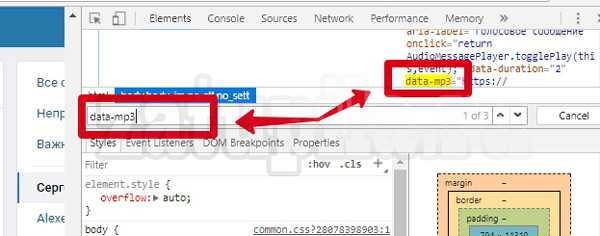
Отправка через официальное приложение Vk App
- Это приложение можно установить через App Store или Google Play Маркет. Если у вас установлено Vk App, то проверьте обновлено ли оно до последней версии.
- Заходим в приложение, открываем диалог с вашим собеседником, посмотрев в правый нижний угол вы найдёте иконку микрофона. При первом нажатии появится запрос на разрешение использования микрофона, само собой подтверждаем. При «тапе» на значок микрофона в этом же углу возникнет показатель времени вашего сообщения и красный кружок записи (значит запись пошла и вам нужно начать говорить). И будьте осторожны, как только вы отпустите палец с экрана, сообщение автоматически отсылается вашему другу, так что отпускайте палец, если уверены в том, что вы закончили запись своего послания.
- Если вас не устраивает текст вашего сообщения, не отпуская палец при записи, просто проведите пальцем налево и сообщение удалится.
Достоинства данного способа:
- Практичный способ отправки.
- Простой и более удобный интерфейс.
Отправка через приложение Kate Mobile
Это приложение можно скачать с Google Play Маркета с App Store, если у вас нет возможности скачать с данных источников по техническим неполадкам девайса вашего телефона, попробуйте скачать этот файл с официального сайта этого приложения с браузера, только не забудьте поставить галочку в настройках по пути: |Настройки|->|Безопасность|->|Неизвестные источники|. Так же заходим на свою учётную запись в Вконтакте, открываем диалог с собеседником.
В левом нижнем углу вы можете увидеть значок «плюсика», жмем на него. Далее вам представится список, выбираем » Голосовое сообщение», сразу же начинается запись и вам следует начать говорить. Для того чтобы остановить запись, нужно «тапнуть» на знак «Стоп» (синий квадрат) и запись будет готова, вас обратно вернет в диалог и в том же углу вы сможете обнаружить, что над «плюсиком» появилась цифра (количество записанных голосовых сообщений), затем просто отправляем ваше послание своему товарищу.
Если же вам не понравилось то, что вы записали, так же нажмите на » плюс», затем выберите «Список вложений», далее выберите вам данную непонравившуюся запись, зажмите её, выплывет предложение » Удалить?», подтверждаете и запись удалена.
Достоинства данного способа:
Заходя в это приложение, вы будете в режиме «невидимка», то есть не будет отображаться для других пользователей что вы «онлайн», лишь будет выставлено время вашего последнего посещения с какого-либо другого приложения или браузера.
Можно делать по несколько голосовых сообщений за один раз.
Отправка через браузер
Заходим в любой браузер (Google Chrome, US Browser, Opera mini и т.д.), вводим в строке дл
inet-use.ru
Как настроить голосовое сообщение в первый раз
Если у вас был iPhone (или любой другой смартфон) раньше, то, скорее всего, вы уже записали голосовое сообщение. Если вы только начинаете работу со своим первым смартфоном или сменили оператора, вам нужно будет записать новое сообщение голосовой почты. В этой статье мы расскажем, как настроить голосовую почту в первый раз с помощью экрана визуальной голосовой почты вашего iPhone в приложении «Телефон». Читайте дальше, чтобы узнать все о том, как настроить голосовую почту с нуля на вашем новом iPhone.
Связанный: Как использовать Транскрипцию Голосовой почты (иначе Голосовая почта к тексту) на iPhone
Чтобы настроить голосовую почту с первого раза на iPhone:
- Нажмите приложение «Телефон» в нижней части главного экрана.
- Коснитесь вкладки «Голосовая почта», чтобы открыть экран «Визуальная голосовая почта».
- Вы увидите кнопку с надписью «Настроить сейчас» в центре экрана. Нажмите эту кнопку, чтобы продолжить.
- При появлении запроса создайте новый пароль для своей голосовой почты. Вам будет предложено ввести код дважды, чтобы продолжить. Когда вы закончите, нажмите Готово.
- Это приведет вас к экрану приветствия. Чтобы создать собственное приветствие, выберите «Пользовательский», а затем «Запись», чтобы записать ваше приветствие. Чтобы прослушать приветствие, нажмите «Воспроизвести».
- Если вам не нравится то, что вы слышите, просто нажмите «Запись», чтобы повторить попытку. Как только вы довольны сообщением, нажмите Готово.
ru.iosapple.eu
Как отправить голосовое сообщение в ВК через телефон
Содержание статьи:
В этой статье будет рассказано три способа как отправить голосовое сообщение в соцсети Вконтакте через телефон.
Наконец-то вышло обновление, в котором появились не только денежные переводы и граффити, но и требующее «народом» голосовые сообщения. Надеюсь в будущем появятся более интересные и полезные обновления, связанные с голосовыми сообщениями, так как эта тема в социальных сетях одна из важнейших в нашем современном мире. Итак, ближе к теме, как это сделать.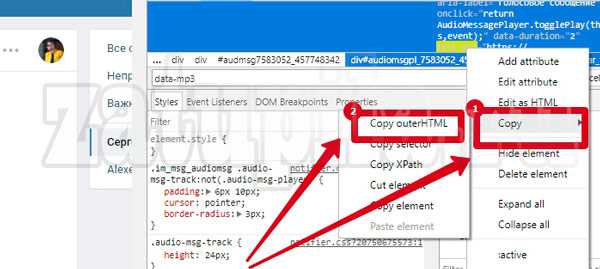
Отправка через официальное приложение Vk App
- Это приложение можно установить через App Store или Google Play Маркет. Если у вас установлено Vk App, то проверьте обновлено ли оно до последней версии.
- Заходим в приложение, открываем диалог с вашим собеседником, посмотрев в правый нижний угол вы найдёте иконку микрофона. При первом нажатии появится запрос на разрешение использования микрофона, само собой подтверждаем. При «тапе» на значок микрофона в этом же углу возникнет показатель времени вашего сообщения и красный кружок записи (значит запись пошла и вам нужно начать говорить). И будьте осторожны, как только вы отпустите палец с экрана, сообщение автоматически отсылается вашему другу, так что отпускайте палец, если уверены в том, что вы закончили запись своего послания.
- Если вас не устраивает текст вашего сообщения, не отпуская палец при записи, просто проведите пальцем налево и сообщение удалится.
Достоинства данного способа:
- Практичный способ отправки.
- Простой и более удобный интерфейс.
Отправка через приложение Kate Mobile
Это приложение можно скачать с Google Play Маркета с App Store, если у вас нет возможности скачать с данных источников по техническим неполадкам девайса вашего телефона, попробуйте скачать этот файл с официального сайта этого приложения с браузера, только не забудьте поставить галочку в настройках по пути: |Настройки|->|Безопасность|->|Неизвестные источники|. Так же заходим на свою учётную запись в Вконтакте, открываем диалог с собеседником.
В левом нижнем углу вы можете увидеть значок «плюсика», жмем на него. Далее вам представится список, выбираем » Голосовое сообщение», сразу же начинается запись и вам следует начать говорить. Для того чтобы остановить запись, нужно «тапнуть» на знак «Стоп» (синий квадрат) и запись будет готова, вас обратно вернет в диалог и в том же углу вы сможете обнаружить, что над «плюсиком» появилась цифра (количество записанных голосовых сообщений), затем просто отправляем ваше послание своему товарищу.
Если же вам не понравилось то, что вы записали, так же нажмите на » плюс», затем выберите «Список вложений», далее выберите вам данную непонравившуюся запись, зажмите её, выплывет предложение » Удалить?», подтверждаете и запись удалена.
Достоинства данного способа:
Заходя в это приложение, вы будете в режиме «невидимка», то есть не будет отображаться для других пользователей что вы «онлайн», лишь будет выставлено время вашего последнего посещения с какого-либо другого приложения или браузера.
Можно делать по несколько голосовых сообщений за один раз.
Отправка через браузер
Заходим в любой браузер (Google Chrome, US Browser, Opera mini и т.д.), вводим в строке для поиска сайт ВК, пишем данные своей учётной записи, входим на свой аккаунт. Далее выбираем полную версию Вконтакте.
Выбираем диалог с собеседником, в правом нижнем углу найдете указатель микрофона в виде значка, жмем на 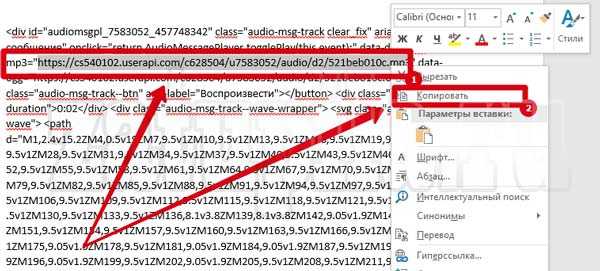 него. Если нажимаете впервые, то выйдет запрос о разрешении использовать динамики, конечно же подтверждаем, затем появится второй запрос об использовании динамика или гарнитуры-наушника, выбираем что вас удовлетворяет (зависит от телефона и от браузера), и начинается запись, следовательно, нужно говорить. Если вы хотите закончить запись, то нажмите на «Стоп» в левом нижнем углу, напротив «микрофона».
него. Если нажимаете впервые, то выйдет запрос о разрешении использовать динамики, конечно же подтверждаем, затем появится второй запрос об использовании динамика или гарнитуры-наушника, выбираем что вас удовлетворяет (зависит от телефона и от браузера), и начинается запись, следовательно, нужно говорить. Если вы хотите закончить запись, то нажмите на «Стоп» в левом нижнем углу, напротив «микрофона».
Если же подумали и вам не понравилась содержимое вашего голосового сообщения, просто нажмите на » крестик» около значка «стоп» и запись удалится.
Достоинства данного способа:
- Перед отправкой можно самому прослушать голосовое сообщение, которое хотите отправить.
- Привычный интерфейс для тех, кто часто пользуется обсуждаемой социальной сетью через компьютер.
Преимущества голосовых сообщений
- Отличное средство переговоров для тех, кому лень печатать большие тексты или заняты руки чем-то важным.
- Можно обмениваться такими сообщениями без дополнительных программ (на которые тратятся как время, так и деньги).
- Быстрое общение между несколькими персонами.
- Атмосфера живого общения.
Что делать если голосовое сообщение не отправилось
Во-первых, проверьте интернет-соединение, для общения в такой форме оно должно быть стабильно.
Во-вторых, нужно быть уверенным что динамик в полном порядке, это можно понять по эквалайзеру сообщения, если полоска прямая и ровная, значит он поврежден или сломан (лучше отнести в ремонт и не пытаться самому починить, если вы не разбираетесь), в обратном случае ваш динамик в норме.
Если причина неудачной отправки сообщения не выявлена, то лучше напишите в Техническую Поддержку для пользователей.
kakpravilino.com